Imprimer une photo
 Imprimer une photo format 10×15
Imprimer une photo format 10×15
Retouche photo
Fonctions utilisée : Outil recadrage
Technique : Recadrage paramétré
Sommaire
Un clic sur une image= zoom – un clic en dehors pour revenir au tuto
Il est possible de recadrer une photo à une dimension prédéfinie par exemple pour l’imprimer sur du papier photo en 10×15
Vérifier la résolution
- Commencez par vérifier la résolution de la photo
- Menu Image / Taille de l’image
- Sans rentrer dans les détails techniques la taille en pixel doit être supérieur à 1024 et la taille du document supérieur à 10 x15 cm
- Vous pouvez également faire une simulation : Décochez l’option « Rééchantillonnage » et entrez la valeur de votre photo ici 10cm pour la largeur.
- Bien sur la hauteur ne correspond pas, mais c’est juste pour vérifier la résolution ! Elle est passée à plus de 500 ce qui est largement suffisant !
- Cliquez sur le bouton « Annuler » pur ne rien modifier
Recadrage paramétré
- Cliquez sur l’outil Recadrage

- Dans la barre d’options, déroulez la liste et choisissez « L x H X Résolution »
- Remplissez les cases Largeur, hauteur et résolution : 10cm – 15 cm – 300 pour une photo au format paysage mettez 15cm pour la largeur et 10 cm pour la hauteur !
- Par la suite si vous souhaitez effectuer un recadrage libre, cliquez sur le bouton « Effacer »
- Le cadre de sélection comporte 8 poignées de redimensionnement, vous pouvez réduire ou agrandir le cadre de sélection, il gardera toujours le même rapport hauteur / Largeur.
- Ajustez la zone à imprimer avec les poignées par cliquer / déplacer
- Vous pouvez déplacer la photo dans le cadre par cliquer/ déplacer sur la photo.
- La barre d’option permet de modifier les aides visuelles, telle que la grille, la couleur et l’opacité de la zone extérieur au recadrage
- Valider en cliquant sur le V
- Vous pouvez vérifier le résultat en affichant de nouveau la taille de l’image. (Menu Image>Taille de l’image)
Réglage des paramètres d’impression
Ces informations sont données à titre indicatif, selon votre imprimante, la présentation peut être différente !
- Ouvrez la fenêtre d’impression : Menu Fichier>Imprimer…
- la photo se trouve au centre de la feuille ! la taille de la feuille est indiquée au-dessus du cadre, ici une page A4.
- Cliquez sur « Paramètres d’impression » pour accéder aux propriétés de l’imprimante.
- En fonction de votre imprimante, la présentation peut être différente, mais en générale vous trouverez ce type de boite de dialogue.
- Dans la section « Configuration de la page » dans « Format » choisissez « 10×15 cm 4″x6 », la seconde dimension est en pouce !
- Cliquez maintenant sur l’onglet « Principal » pour définir le type de papier sur « Papier photo » ; c’est important car l’imprimante n’envoie pas la même quantité d’encre en fonction de la qualité du papier.
- Valider, retour sur la boite de dialogue « Paramètres d’impression Photoshop » on voit bien maintenant la photo occupe tout l’espace.
- Cliquez sur imprimer, n’oubliez pas de mettre le papier photo…
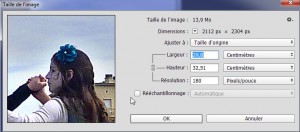
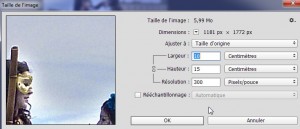


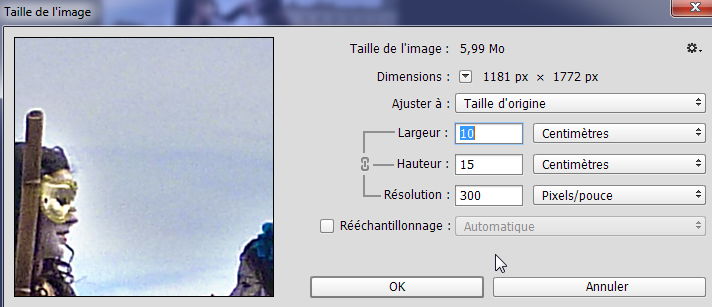
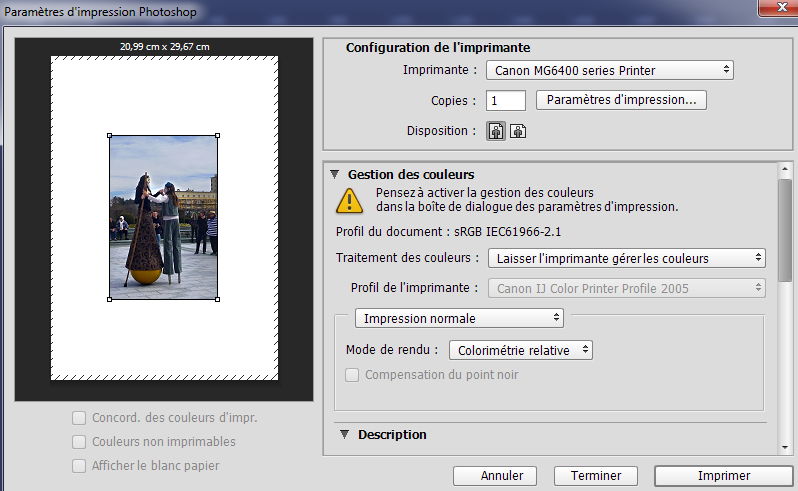
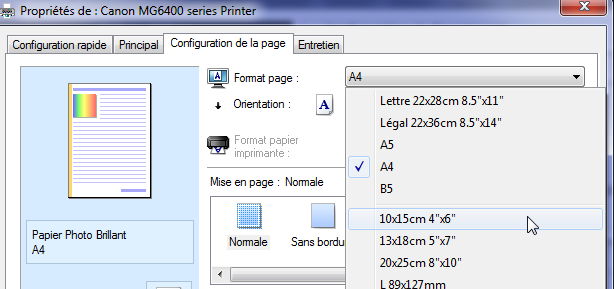
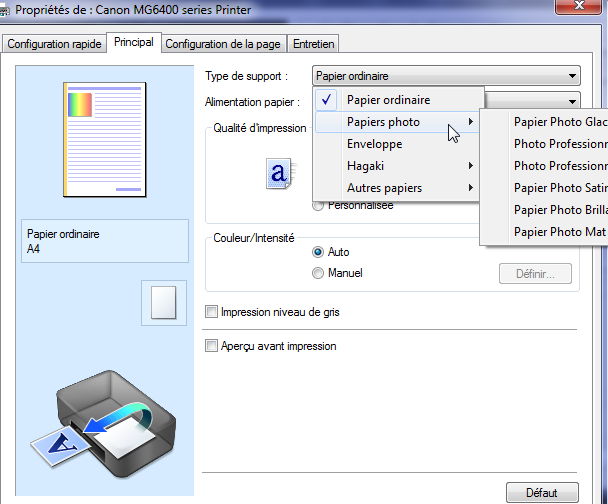
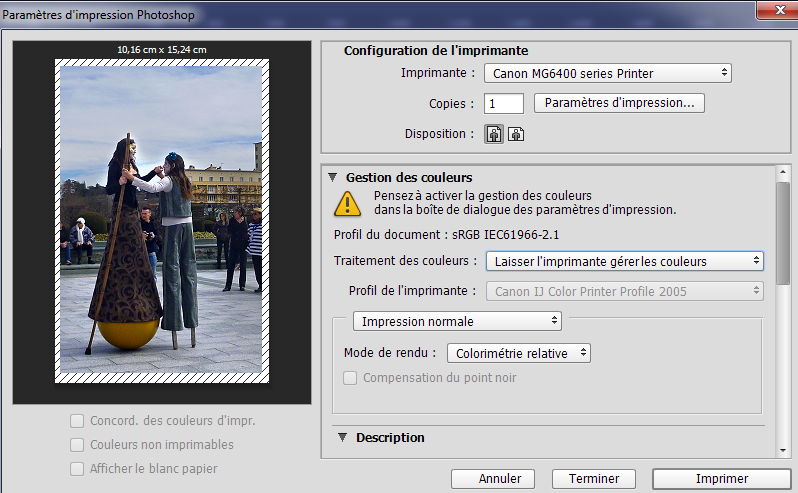

Laisser un commentaire